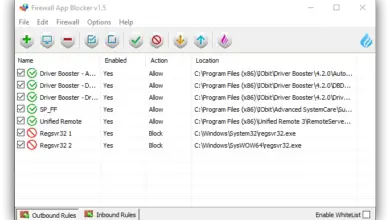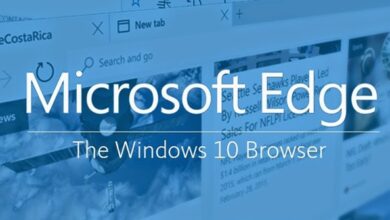Comment créer des lecteurs virtuels de vos dossiers sous Windows
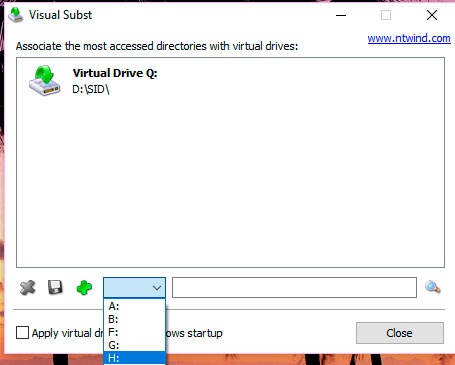
Nous avons récemment montré comment établir OneDrive en tant que lecteur réseau dans Windows 10 et pouvoir accéder ou modifier nos fichiers dans le cloud comme s’il s’agissait simplement d’un autre lecteur de notre système. Eh bien, nous allons maintenant montrer comment créer des lecteurs virtuels pour n’importe quel dossier de notre disque dur dans Windows 10.
De cette façon, si vous faites partie de ceux qui ont beaucoup de répertoires ou de dossiers créés sur le disque dur de votre ordinateur, vous pouvez créer un lecteur virtuel du ou des dossiers les plus utilisés et les utiliser comme s’il s’agissait simplement d’un autre lecteur dans le système . Ainsi, vous pourrez accéder rapidement à tout ce que vous y enregistrez, sans avoir à vous rendre sur l’itinéraire exact et en un seul clic.
Créez des lecteurs virtuels de vos dossiers les plus utilisés avec Visual Subst
Bien que l’outil Windows SUBST nous permette de remplacer les chemins complexes et longs des lecteurs physiques ou logiques dans des accès simples aux lecteurs virtuels, il s’agit d’un outil basé sur la ligne de commande et par conséquent, il ne sera pas confortable à utiliser. Pour cette raison, nous allons montrer ci-dessous un autre outil qui a une interface graphique et qui nous permettra de créer des unités virtuelles de l’ un de nos dossiers de manière simple.
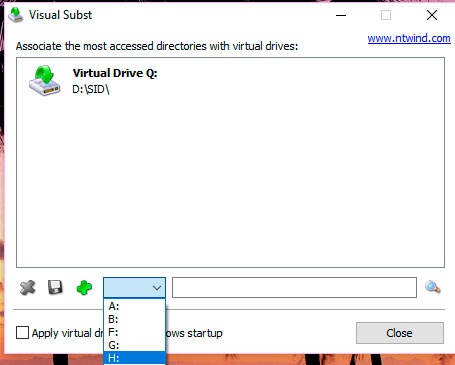
Le logiciel en question s’appelle Visual Subst , nous pouvons l’obtenir gratuitement, il est portable, il ne nécessite donc pas d’installation, prend très peu de place et nous permet de créer rapidement et facilement un lecteur virtuel à partir de l’un de nos dossiers. Si la lettre que nous attribuons est déjà utilisée dans le système, Visual Subst la remplacera automatiquement par une autre lettre.
Une autre fonction intéressante est qu’elle offre également la possibilité de créer des lecteurs virtuels à partir de nos services cloud, tels que OneDrive ou Google Drive . Que nous souhaitons créer un lecteur virtuel à partir de l’un de nos dossiers de disque ou de nos fichiers dans le cloud, la première chose que nous devons faire est de télécharger Visual Subst à partir de ce lien .
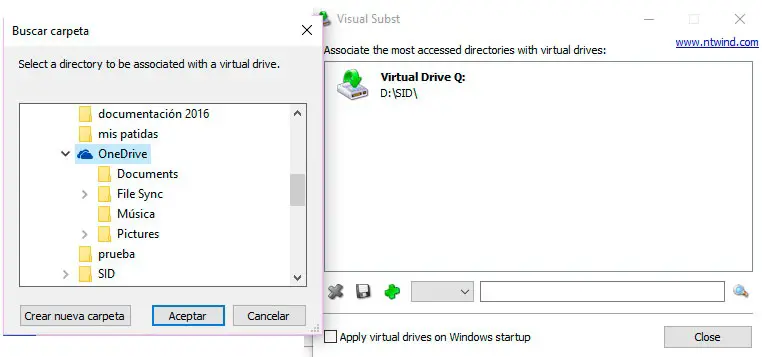
Ensuite, nous lançons l’outil et comme nous pouvons le voir, son interface simple apparaîtra. De là, il suffit de cliquer sur l’icône en forme de loupe pour sélectionner le dossier à partir duquel nous voulons créer le lecteur virtuel, choisir une lettre pour ce lecteur et cliquer sur le bouton avec l’icône verte «+» . Automatiquement, nous verrons comment l’unité que nous venons de créer apparaît dans le panneau Visual Subst, qui apparaîtra en même temps sous Cet ordinateur dans l’explorateur de fichiers Windows 10.
À partir de ce moment, nous pouvons l’utiliser comme une unité physique supplémentaire sans aucun problème. Si nous voulons créer un lecteur virtuel qui pointe vers l’un des services cloud, nous devons choisir le chemin où nous avons le mappage de ces dossiers dans notre système.